三星逐步發布 Android 13 和 One UI 5.0 在其支援的手機和平板電腦型號上 Galaxy,不僅最好的而且最廣泛的中檔型號都可以使用它。但視覺上的變化並沒有那麼大,而且由於三星沒有提供任何變化指南,以下是 5 個最重要的提示和技巧 Android 13 和 One UI 5.0 您應該嘗試一下。
模式和例程
模式或多或少與 Bixby 例程相同,只不過它們可以在滿足設定條件時自動激活,或者在您知道要調用某個模式時手動激活。例如,您可以將運動模式配置為靜音通知並在手機使用時開啟 Spotify Galaxy 他們會發現你正在鍛鍊。但由於這是一種模式而不是例程,因此您也可以在訓練前手動運行設定。您可以在快捷選單列中找到它們或 納斯塔韋尼 -> 模式和例程.
自訂鎖定畫面
在鎖定畫面上,您可以變更時鐘的樣式、通知的顯示方式、調整快速鍵,當然也可以變更鎖定螢幕桌布。要打開螢幕編輯器,只需將手指放在鎖定的螢幕上即可。那麼邊框可以被編輯、交換或完全刪除。這是一個副本 iOS 16 時 Apple 6月份就已經推出了這個功能,不過在三星的版本中,你可以在鎖屏上放一段視頻, iPhone 不會允許
材質你的圖案
自 One UI 4.1 以來,三星一直在提供 Material You 風格的動態主題,您可以從三種基於壁紙的變體或使 UI 的強調色主要為藍色的單一主題中進行選擇。選項因桌布而異,但在 One UI 5.0 中,您將看到多達 16 個基於動態桌布的選項和 12 個各種顏色的靜態主題,其中包括 XNUMX 個雙色調選項。此外,當您將主題應用於應用程式圖示時,它將應用於所有支援主題圖示的應用程序,而不僅僅是三星自己的應用程式。與鎖定螢幕一起,您可以更加個性化您的裝置。編輯選項可以在中找到 納斯塔韋尼 -> 背景和風格 -> 調色盤.
新的多任務手勢
One UI 5.0 引入了幾種新的導航手勢,這些手勢在大螢幕裝置上特別有用,例如 Galaxy 來自 Fold4,但它們也適用於其他設備。一個可讓您用兩根手指從螢幕底部向上滑動以進入分割畫面模式,另一個可讓您從螢幕的上角之一向上滑動以在浮動視窗視圖中開啟目前正在使用的應用程式。但是,您需要在 部分中啟用這些手勢 功能擴充 -> 實驗室.
小部件
小部件是 Android自首次發布以來,它們就已連結在一起。但 One Ui 5.0 更新帶來了明智且最重要的是有用的更改。要立即建立小部件包,只需將主螢幕上相同大小的小部件拖曳到彼此的頂部即可。以前,這是一個更複雜的過程,涉及擺弄菜單。

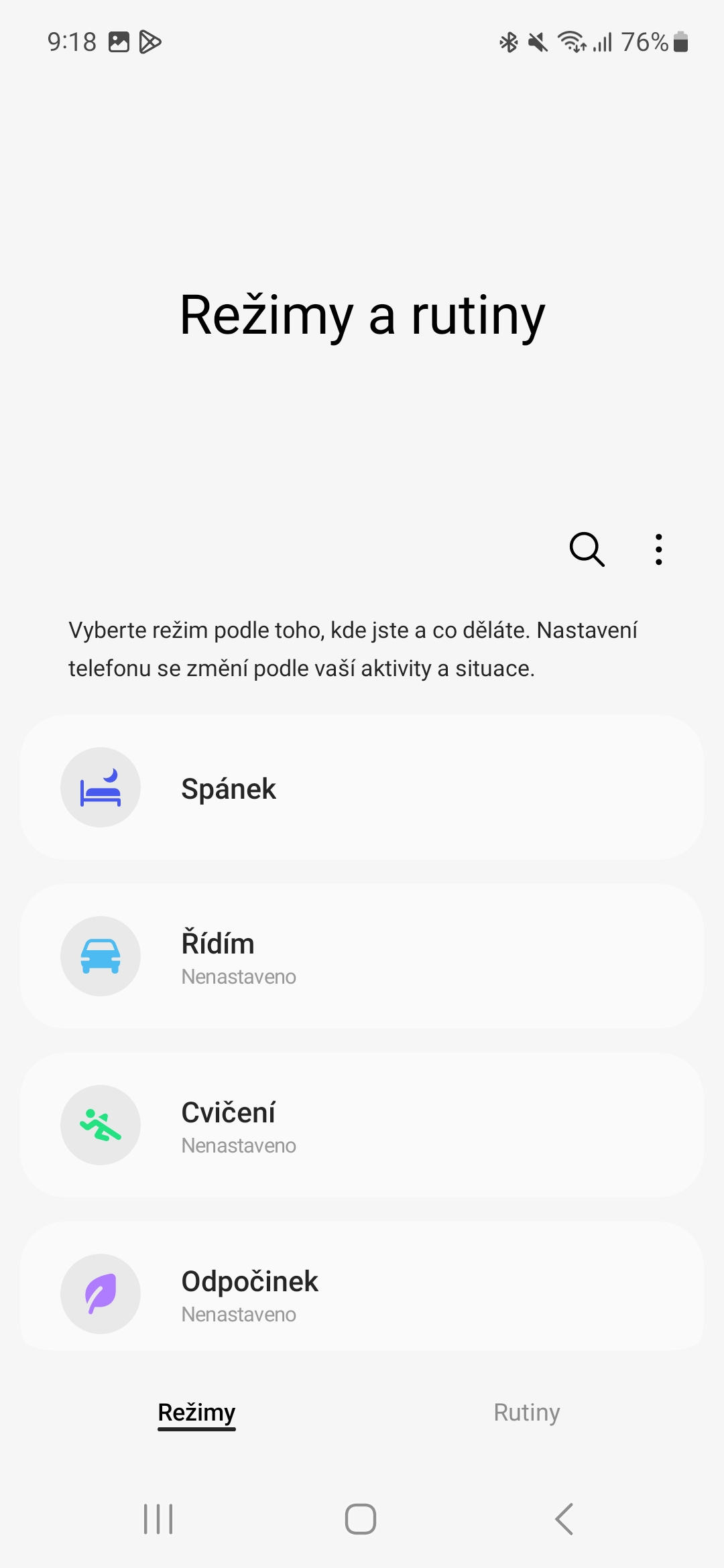
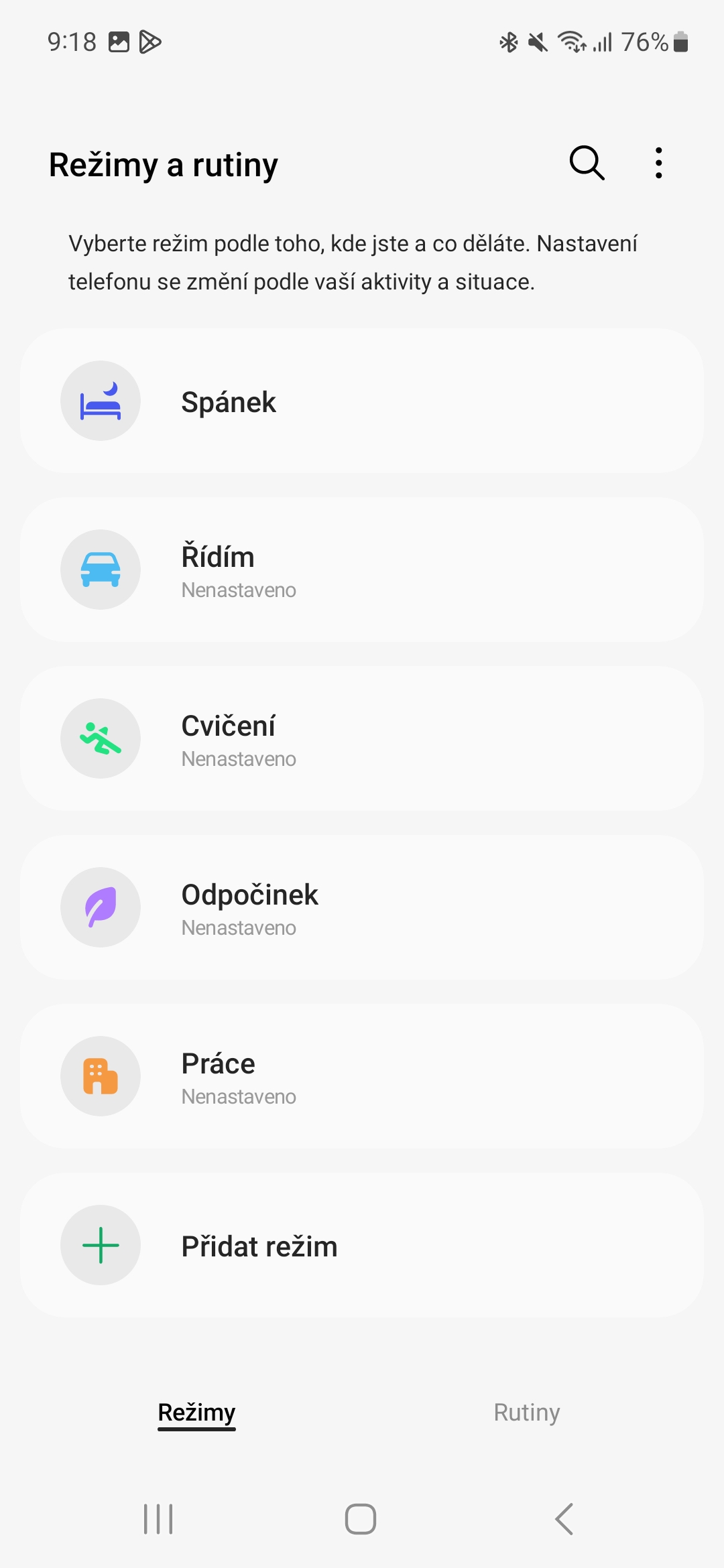
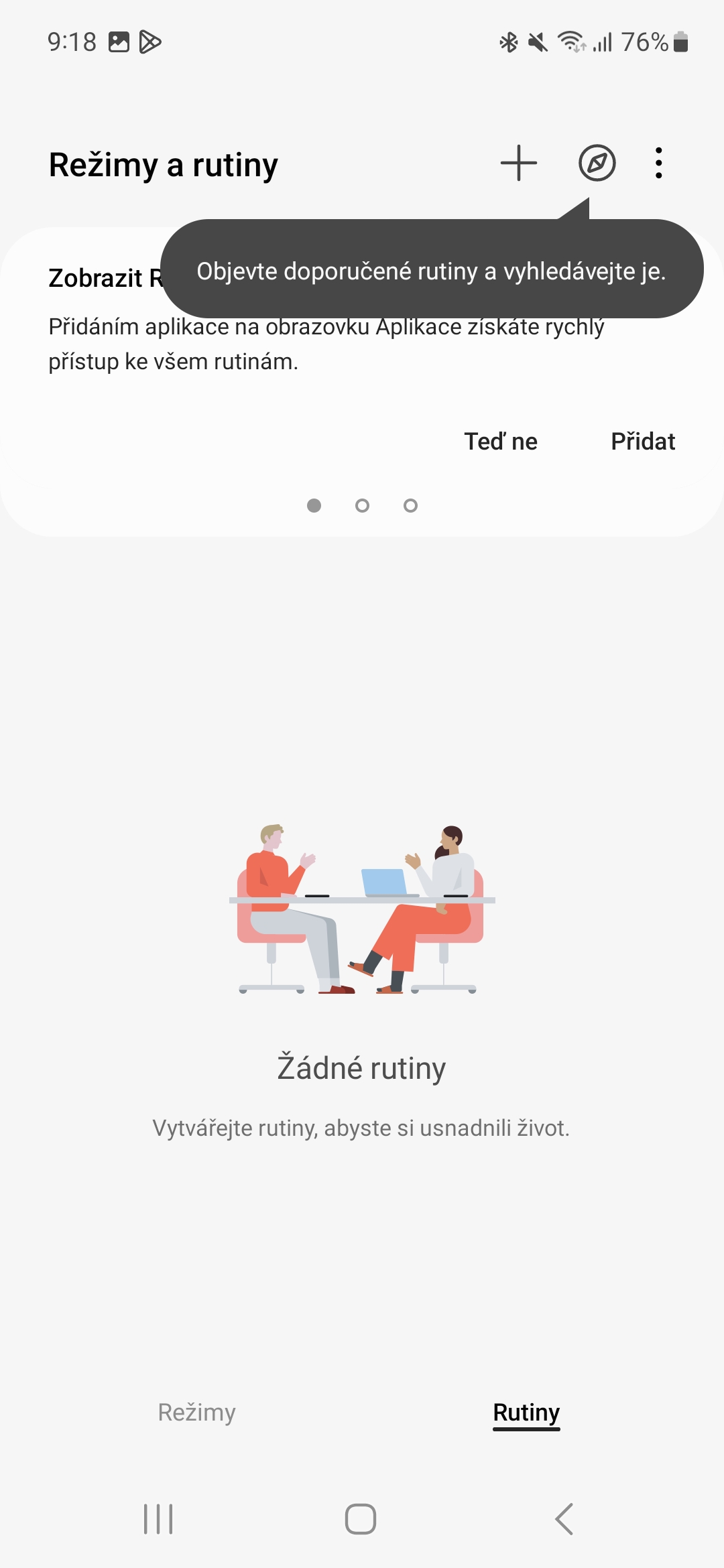
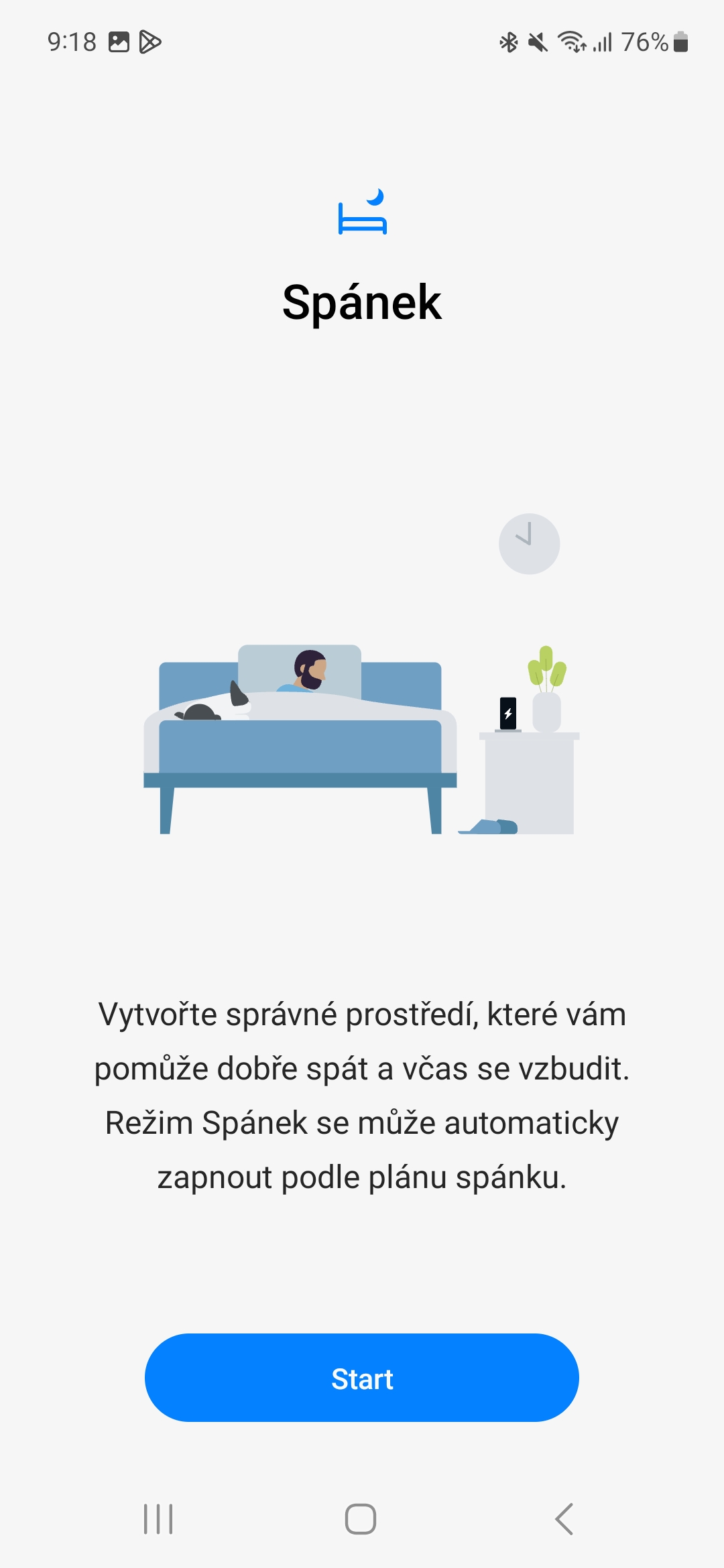
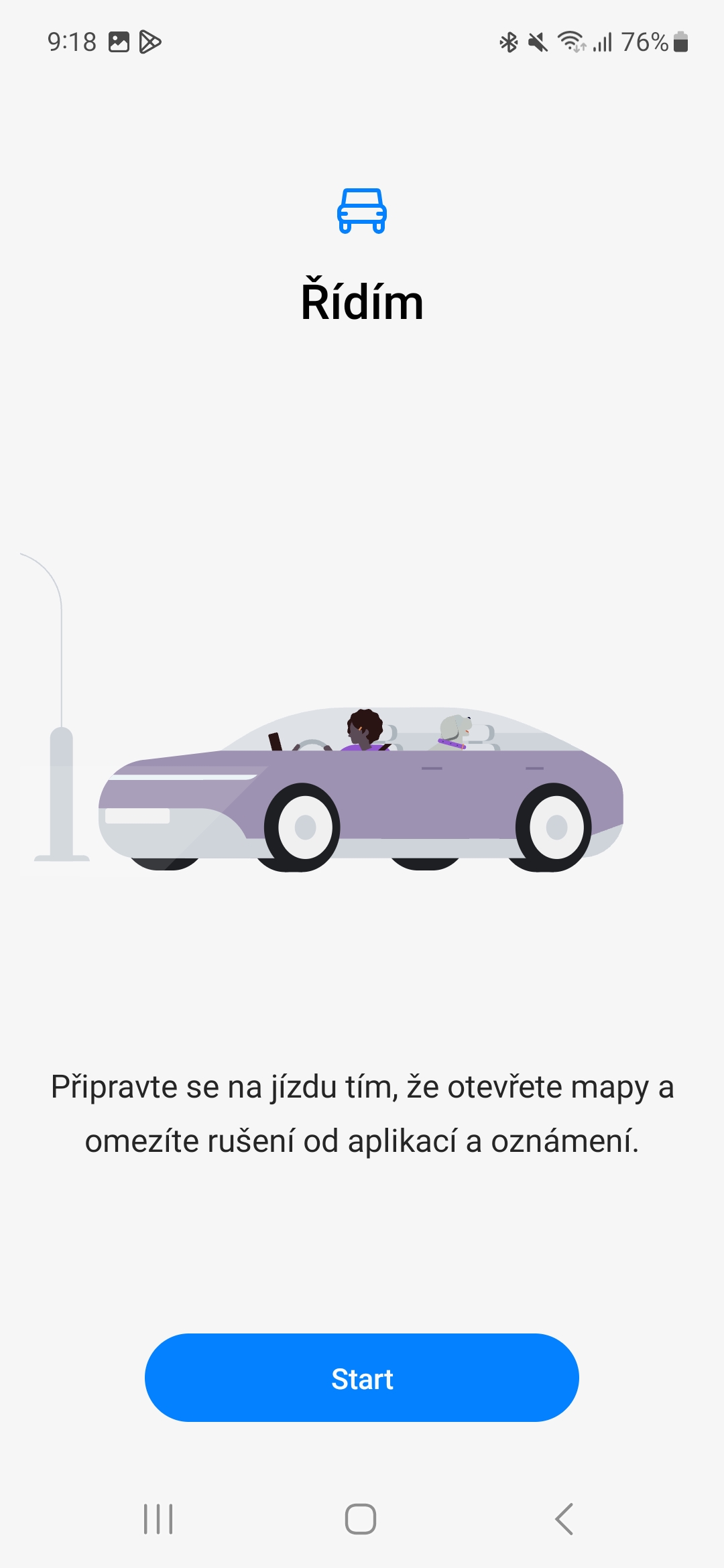
























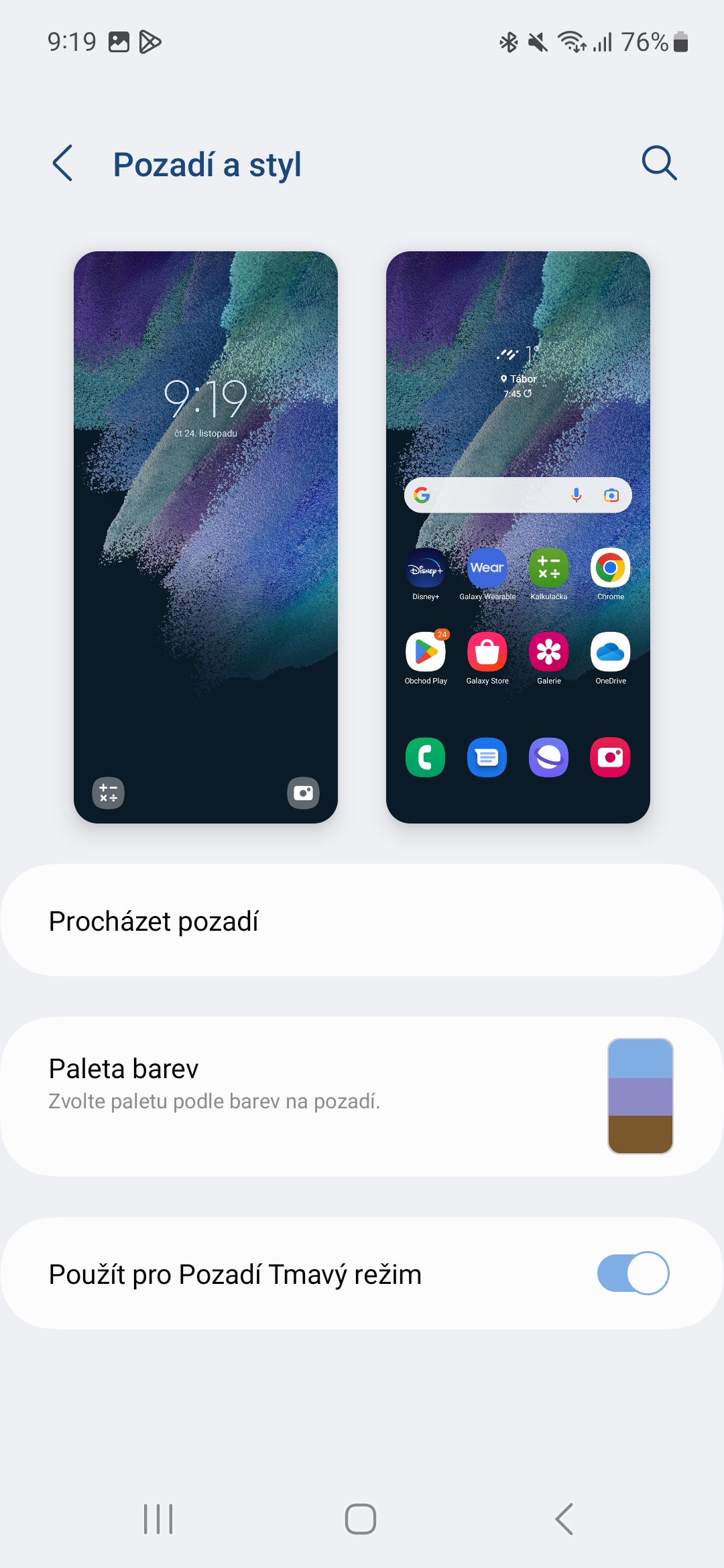
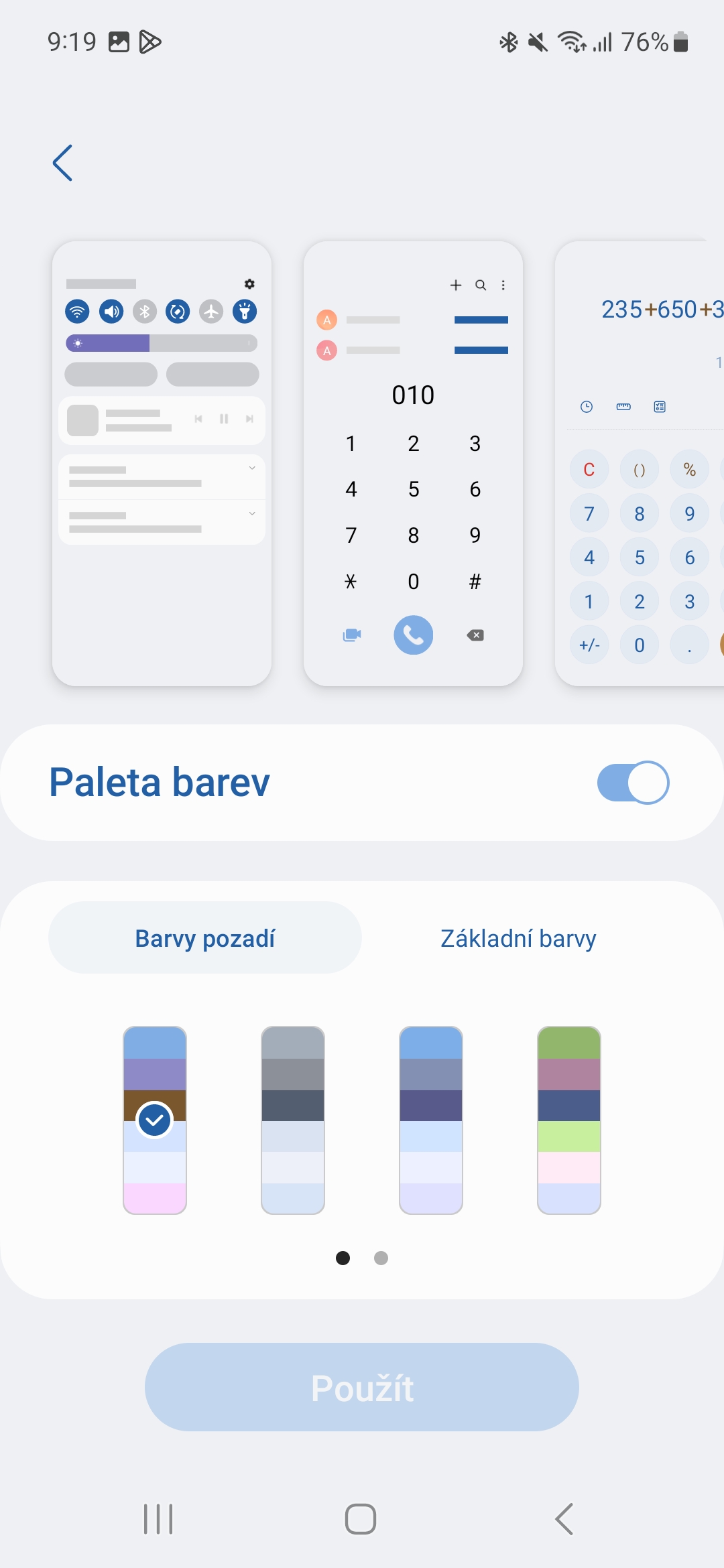
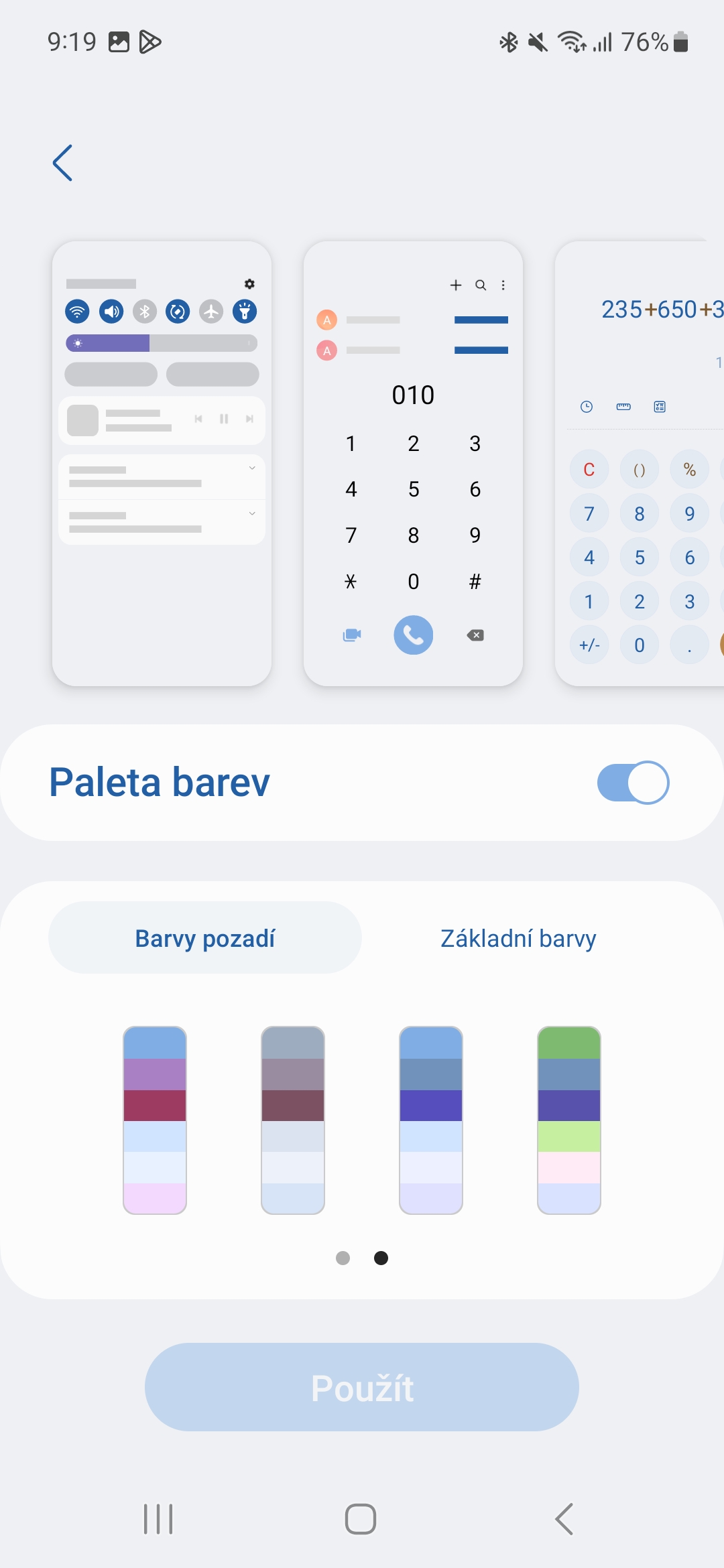
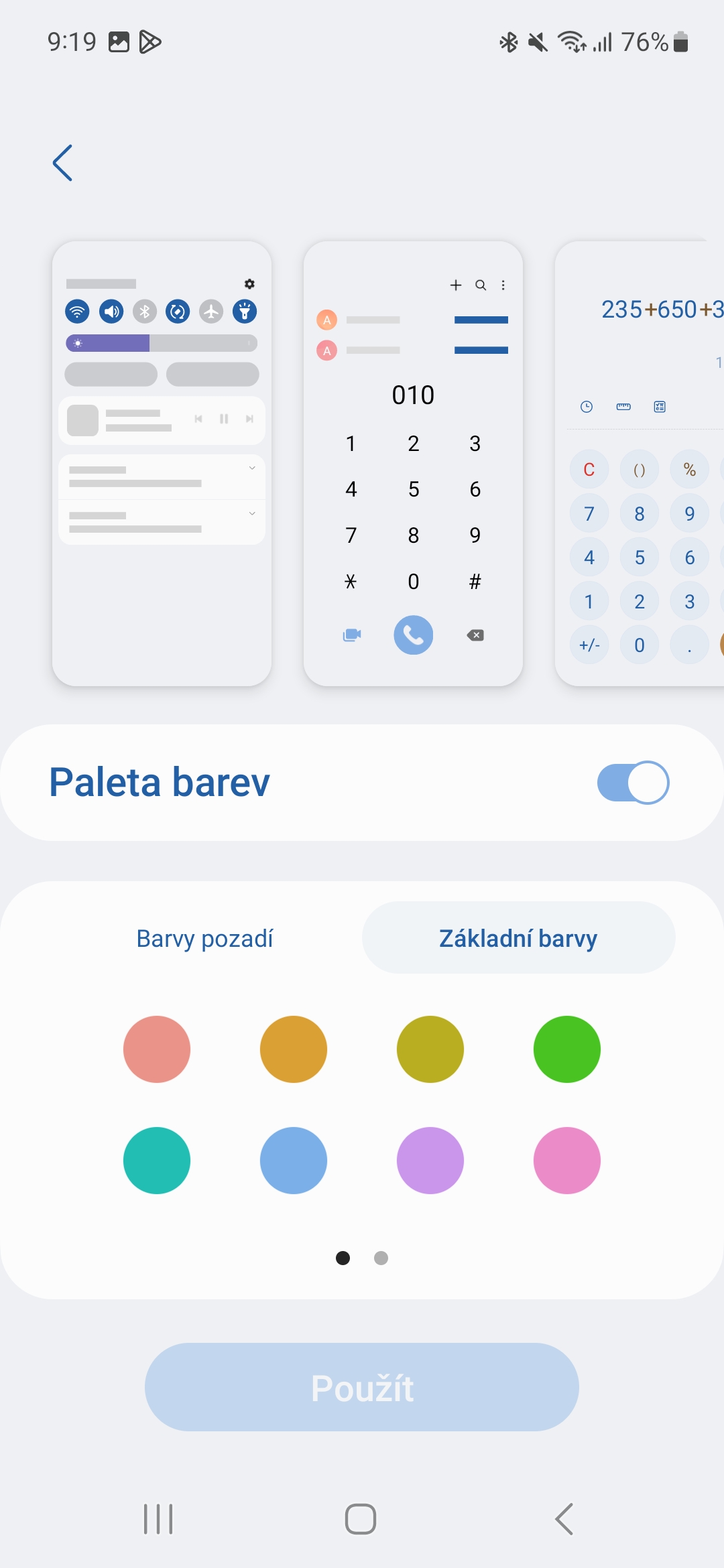
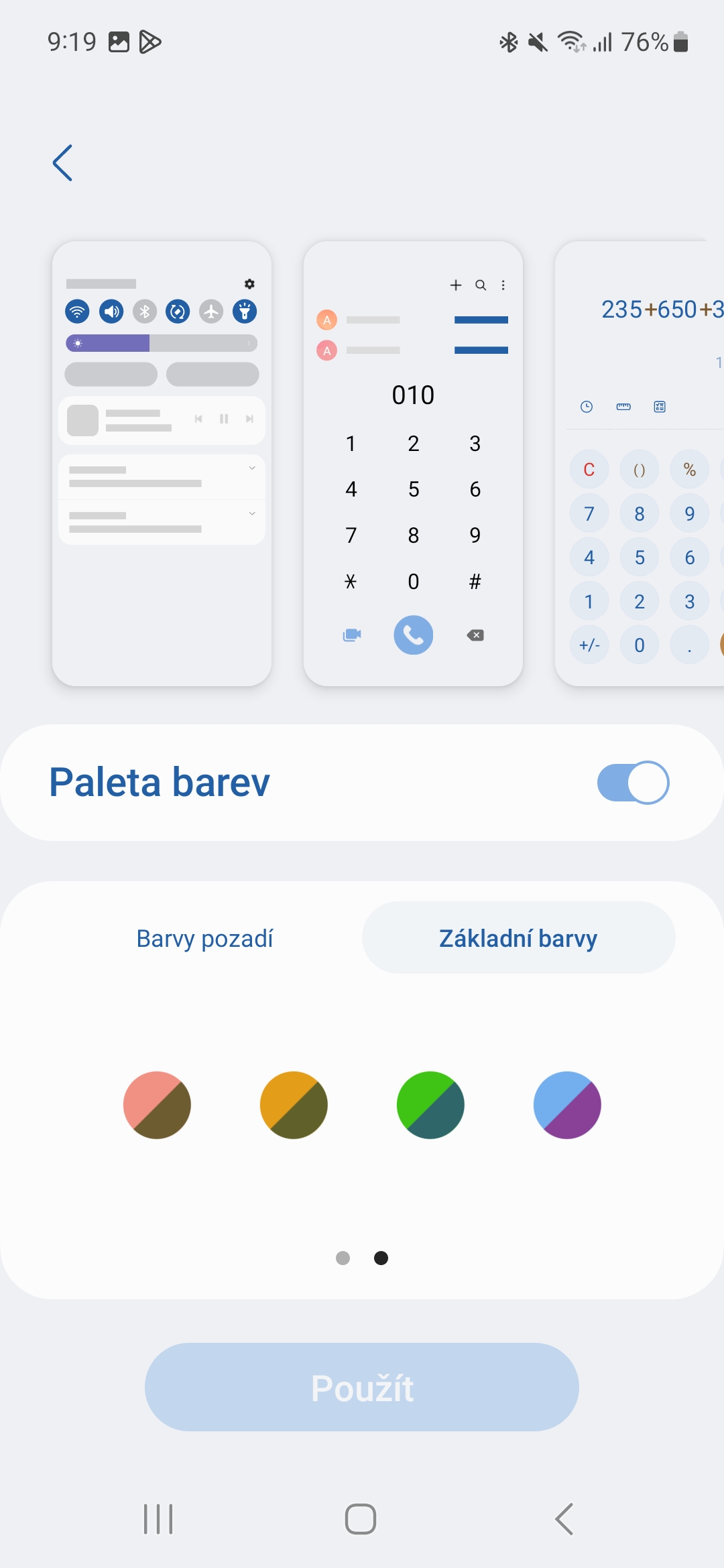
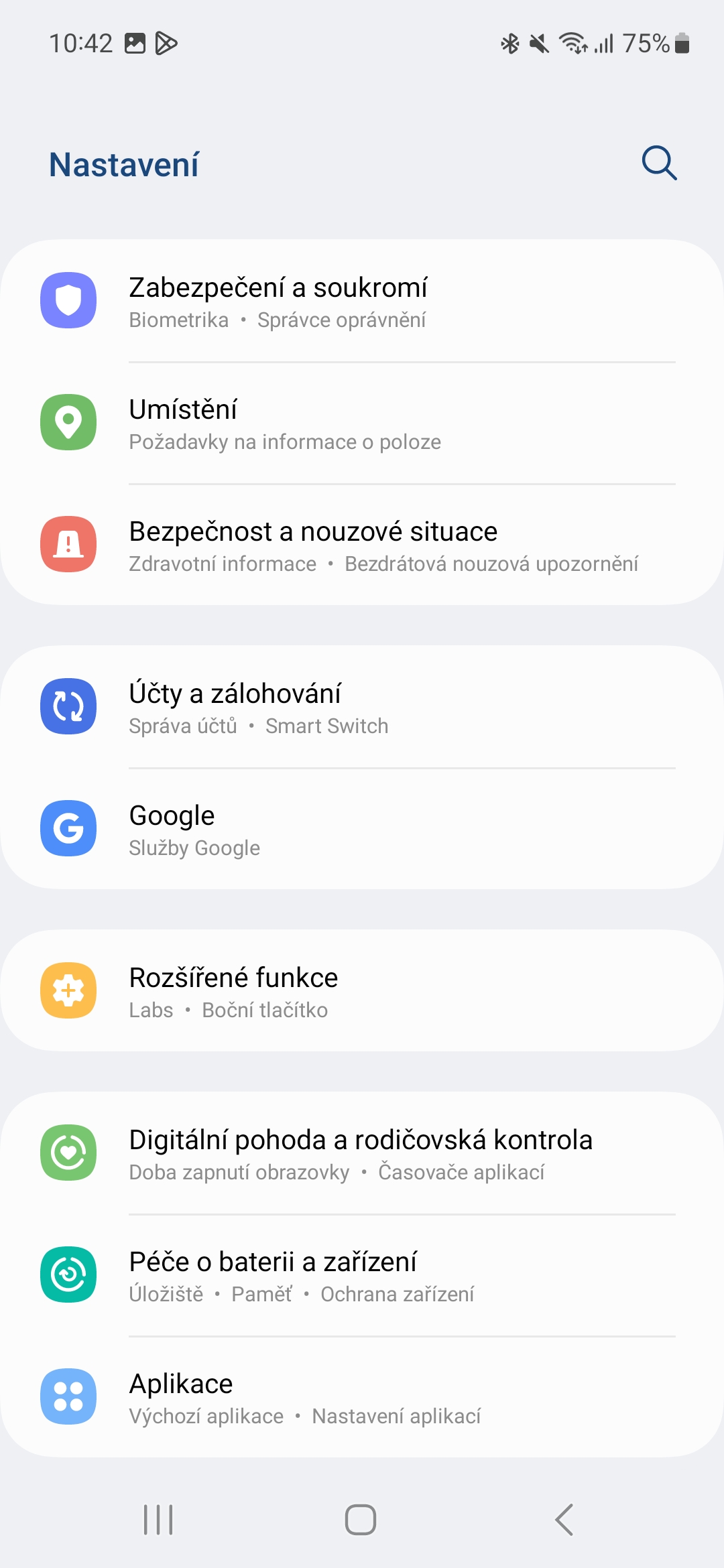

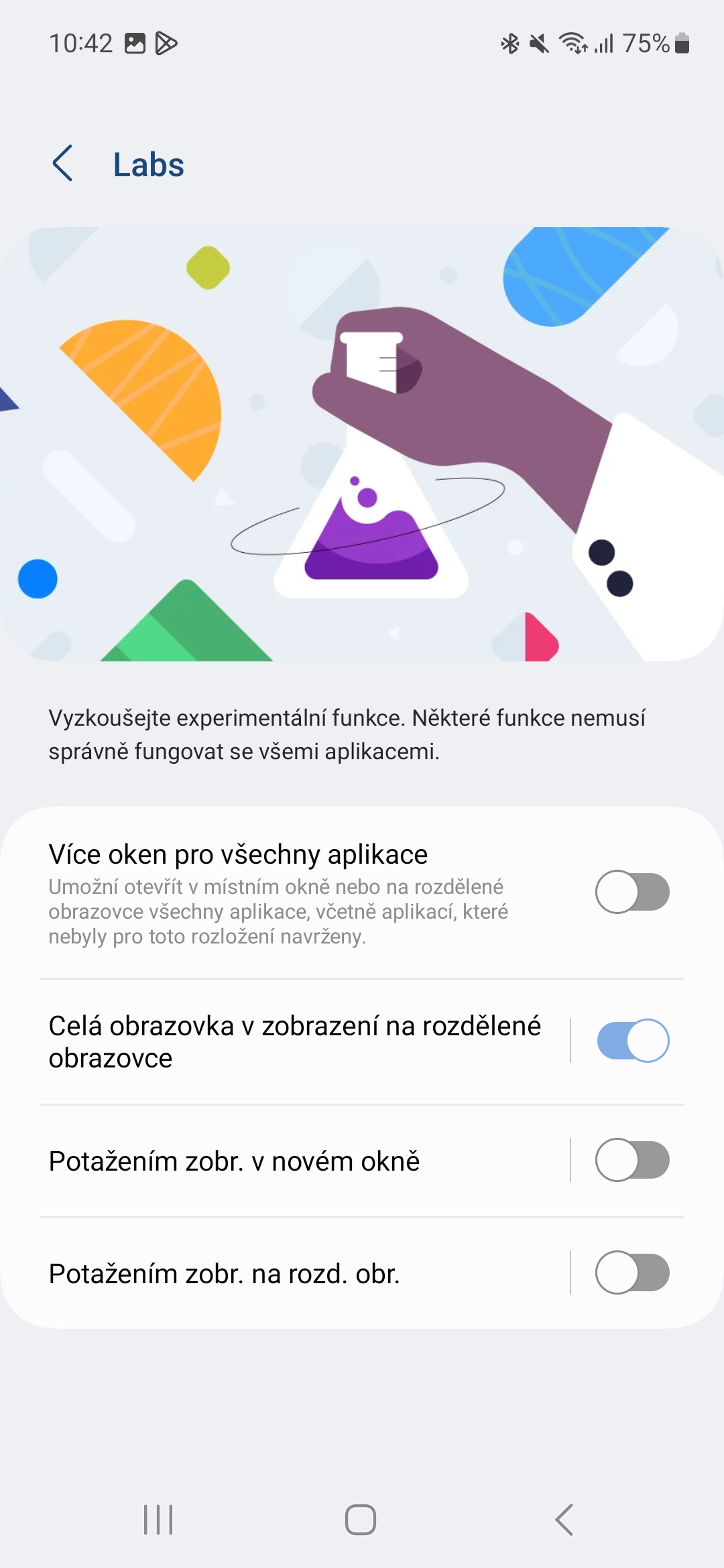
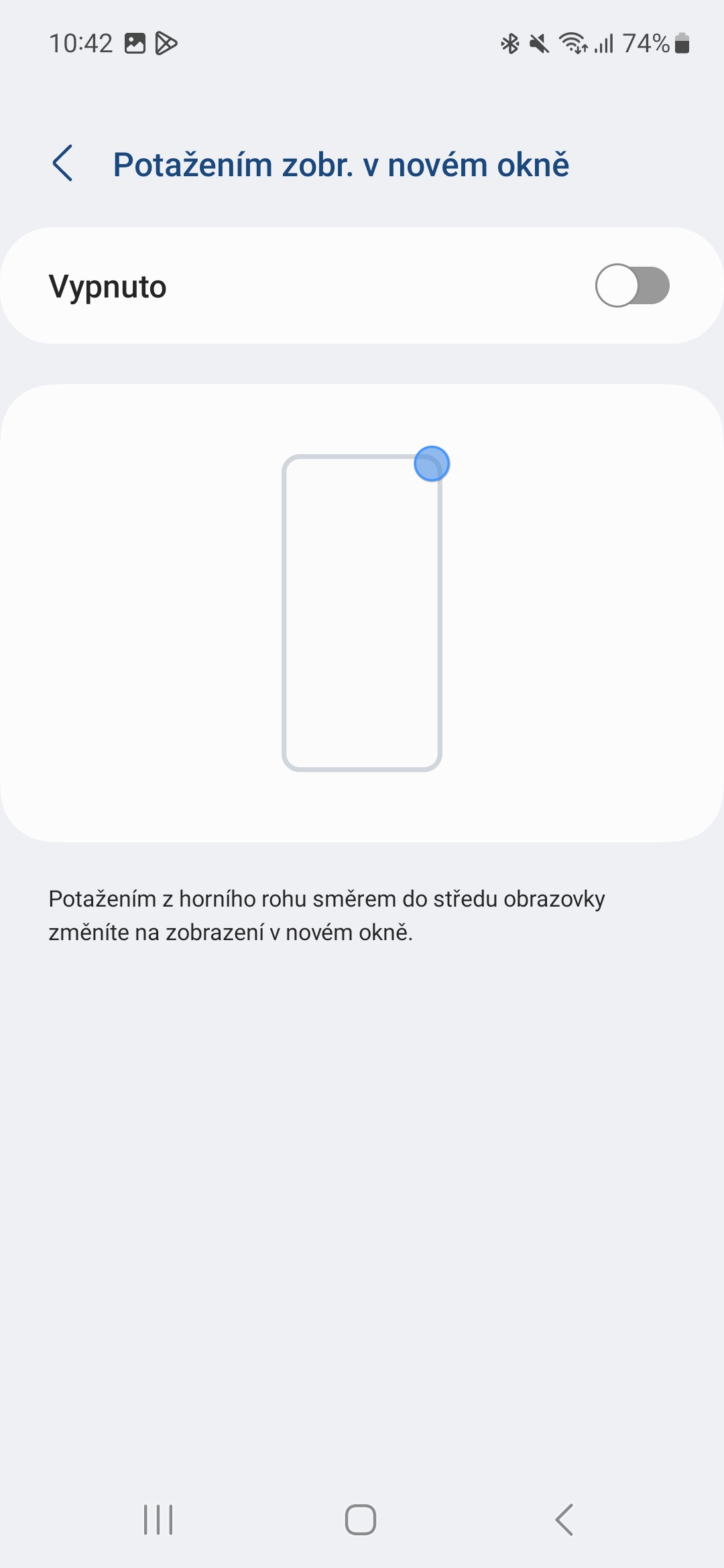

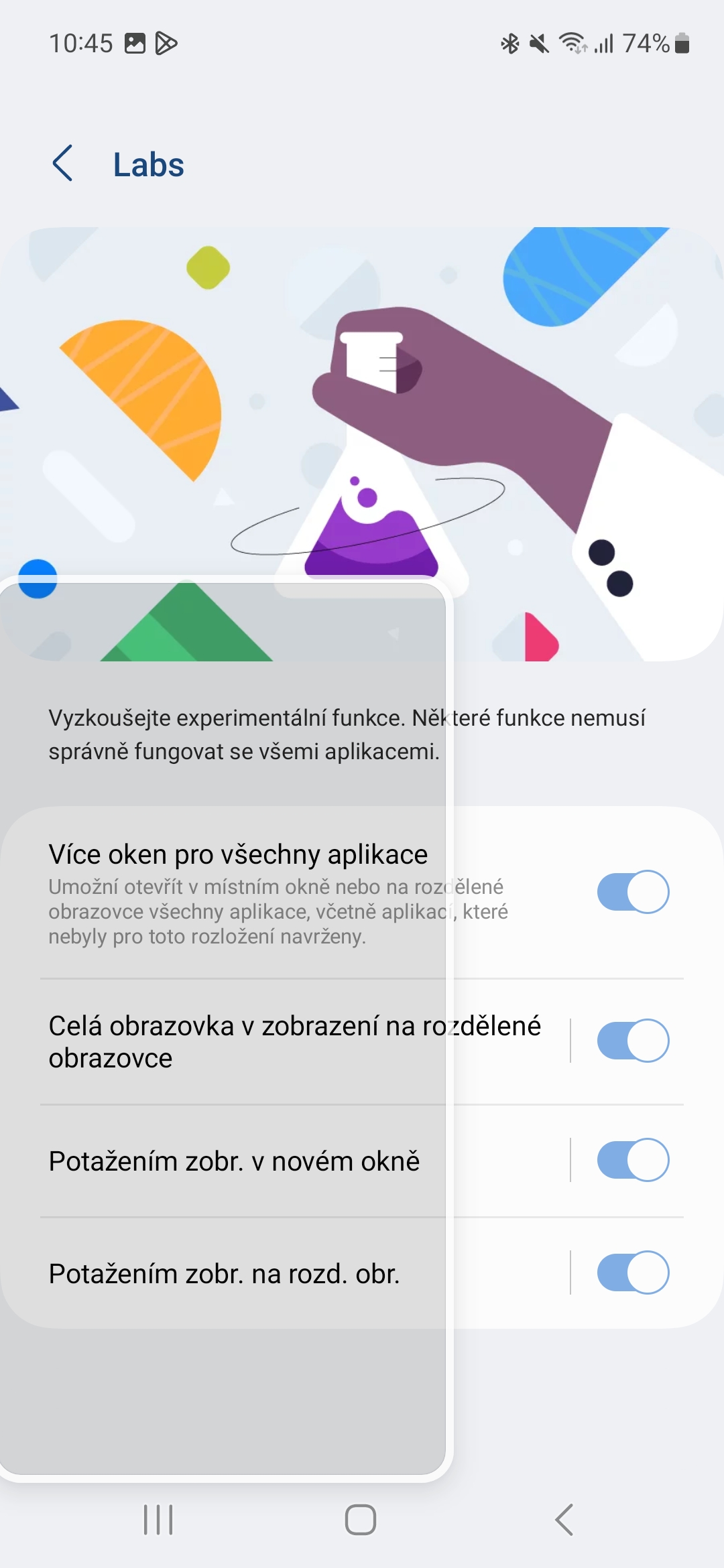
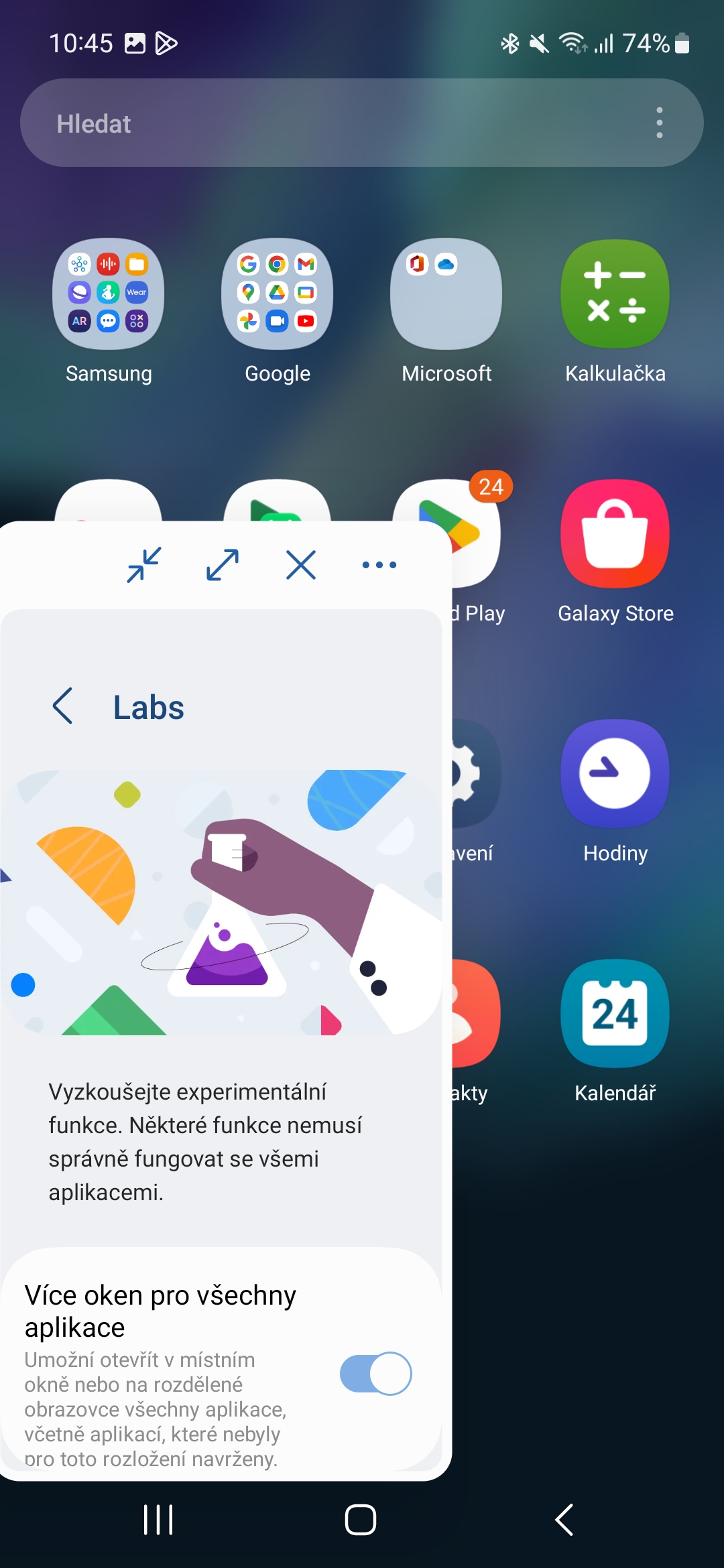

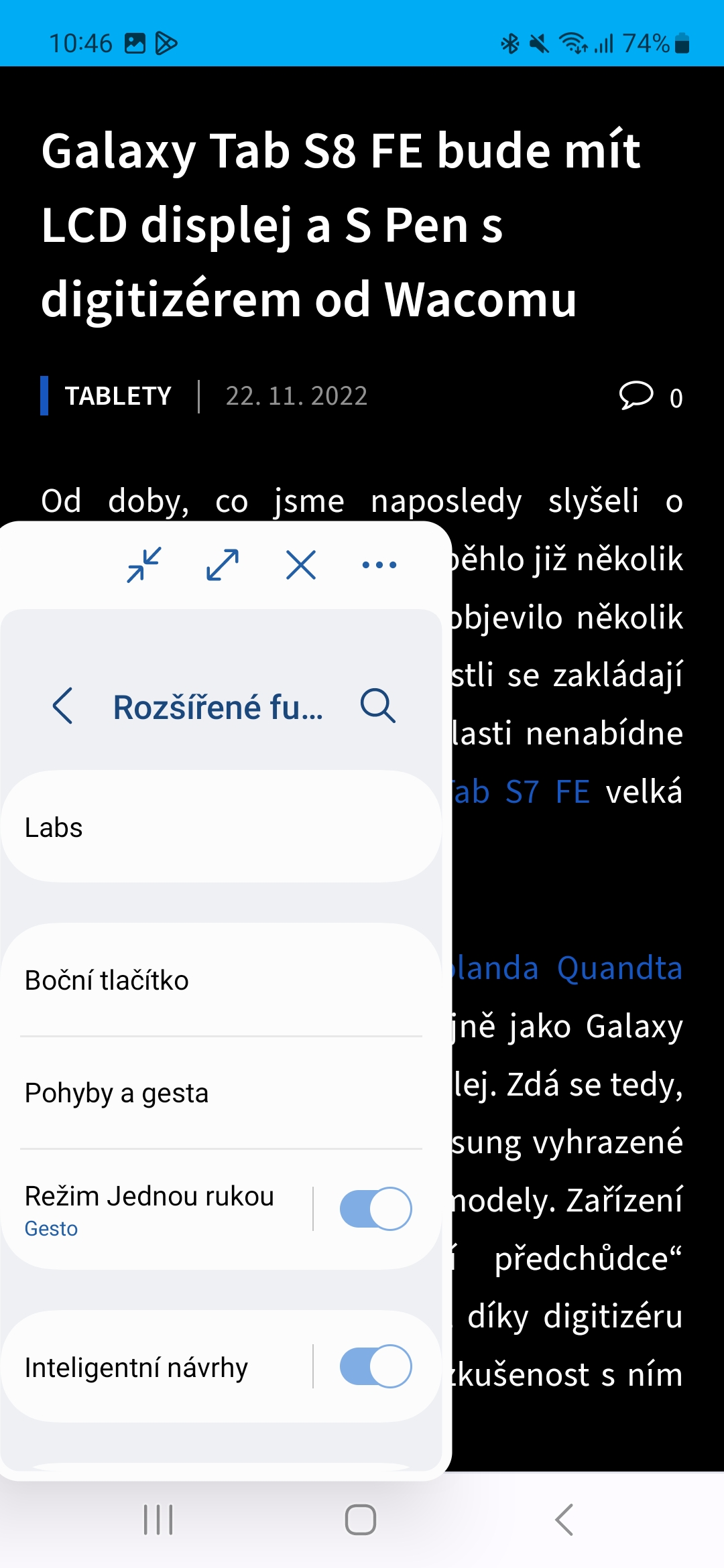
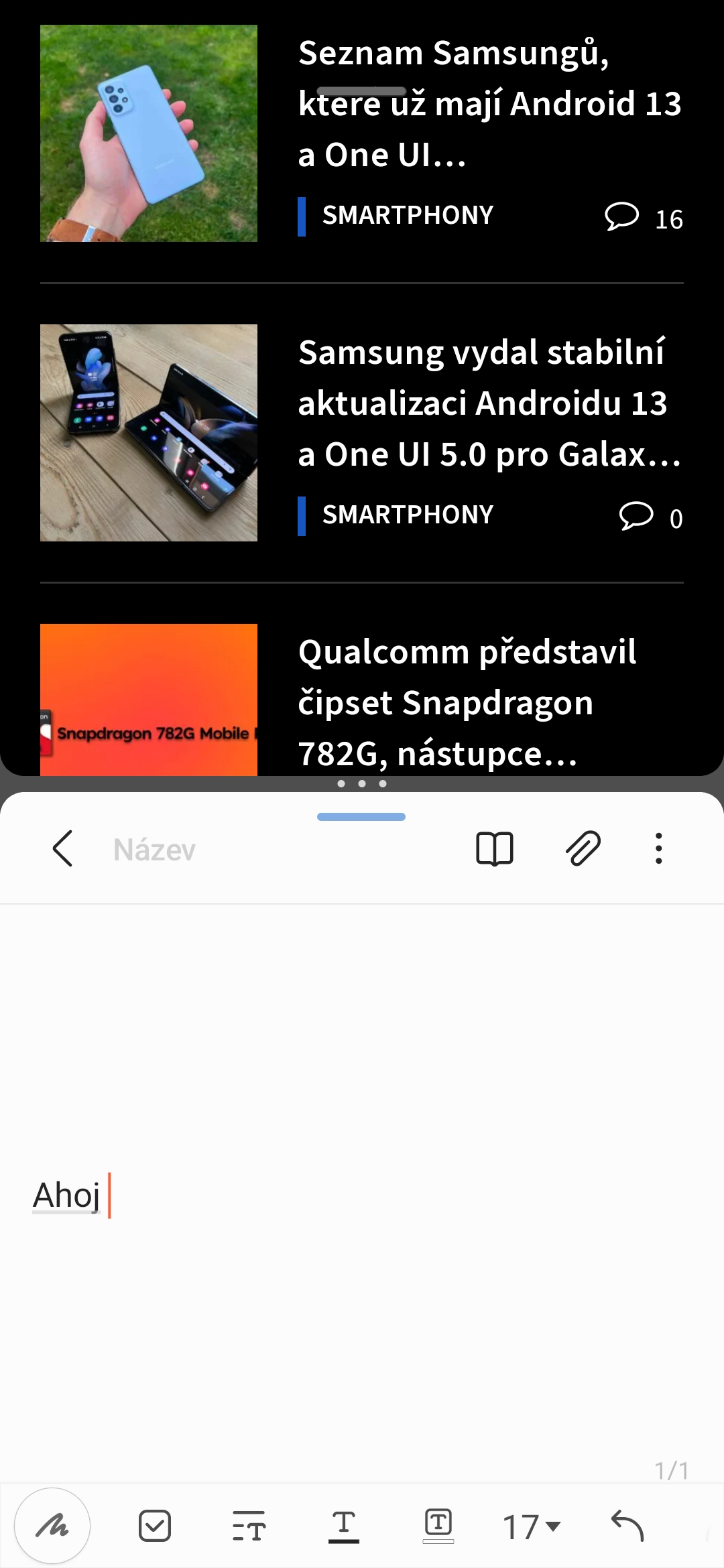

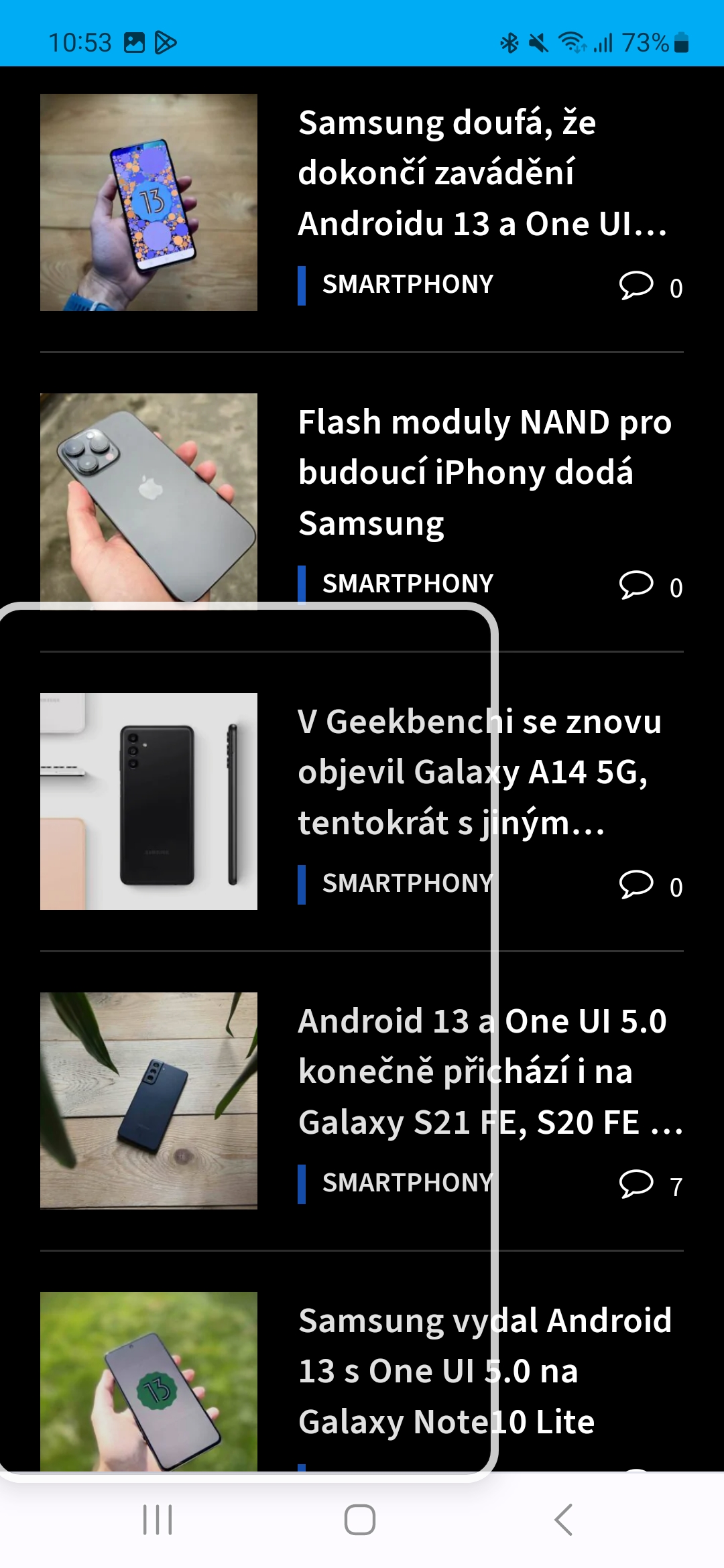


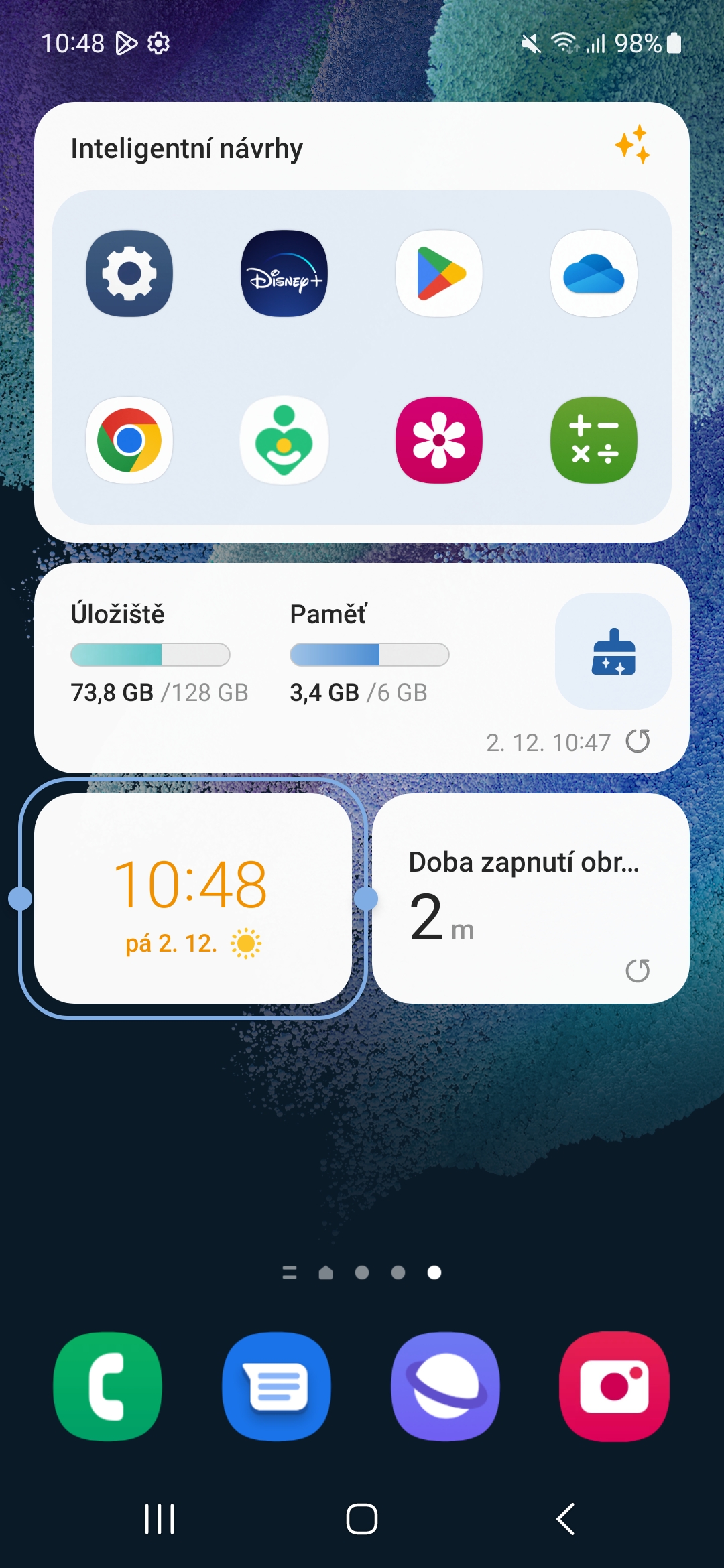
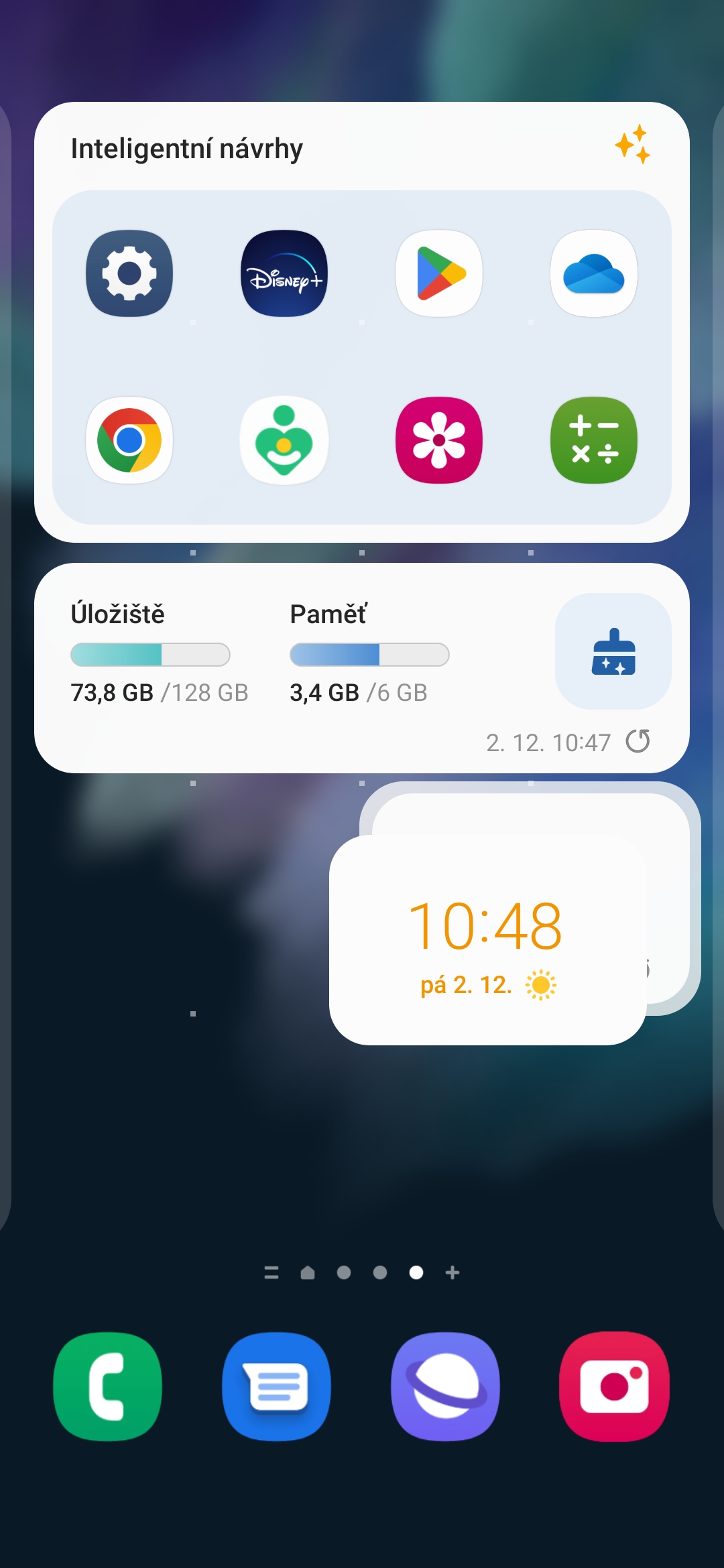
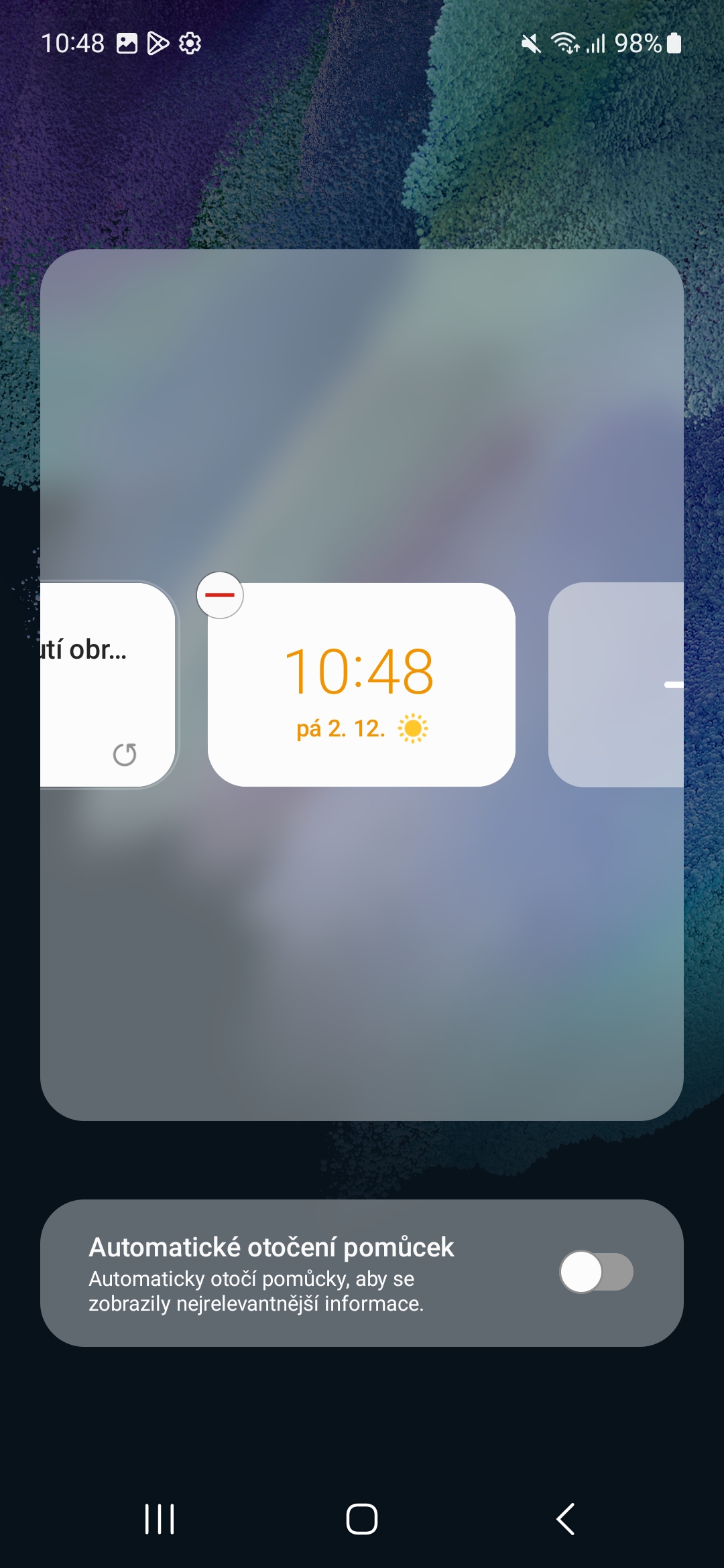

S androidem 13 三星完全搞砸了並完成了例程。我來到學校,儘管例行程序已啟動,但電話還是響了,晚上我被糟糕的通知吵醒,夜間例行程序也開始了。他們就是不工作…
那你可能設定錯了...